- Mwandishi Jason Gerald [email protected].
- Public 2023-12-16 11:41.
- Mwisho uliobadilishwa 2025-01-23 12:48.
Jina lolote, mpira wa upinde wa mvua ambao huonekana haujaalikwa na hauendi mbali na skrini ya Mac yako ni ishara mbaya kwamba Mac yako inaanza kutosikika. Kwa bahati nzuri, Apple hutoa njia kadhaa za kukabiliana na "waliohifadhiwa" Mac.
Hatua
Njia 1 ya 2: Kurekebisha Mac isiyojibika
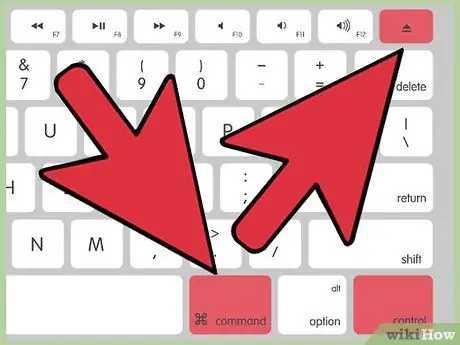
Hatua ya 1. Funga mipango isiyojibika kwa nguvu
Ikiwa programu haijibu lakini kompyuta yako bado inapokea amri, unaweza kulazimisha kufunga programu isiyojibika kuendelea kutumia kompyuta. Kuna njia kadhaa ambazo unaweza kufanya ili kufunga programu ya "mkaidi":
- Bonyeza eneo-kazi au dirisha lingine la mpango ili uangalie mbali na programu isiyojibika. Bonyeza menyu ya Apple, kisha uchague Lazimisha Kuacha. Kisha, chagua programu unayotaka kuifunga, na bonyeza Bonyeza Kuacha kuifunga.
- Bonyeza Amri + Chaguo + Esc kufungua menyu ya Kuacha Kikosi. Kisha, chagua programu unayotaka kuifunga, na bonyeza Bonyeza Kuacha kuifunga.
- Shikilia Chaguo, kisha bonyeza Ctrl na ubonyeze ikoni ya programu unayotaka kuifunga kutoka Dock. Kwenye menyu inayoonekana, bonyeza Force Force Acha.
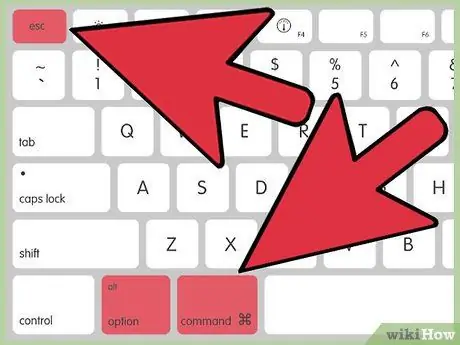
Hatua ya 2. Anzisha upya Mac yako
Ikiwa mfumo haujisikii au huwezi kufungua menyu ya Kuacha Kikosi, unaweza kulazimisha kuanzisha tena kompyuta. Unaweza kuwasha tena kompyuta yako kwa njia kadhaa, hata wakati mshale hautembei:
- Bonyeza Amri + Ctrl + ject Toa kulazimisha kuanzisha upya kompyuta. Kitufe cha Toa kiko kwenye kona ya juu kulia ya kibodi, lakini MacBooks mpya zaidi hazina hiyo.
- Ikiwa amri za kibodi hazifanyi kazi, au ikiwa Mac yako haina kitufe cha Kutoa, bonyeza na ushikilie kitufe cha Power kwa sekunde chache kulazimisha kuanzisha tena kompyuta. Kitufe cha Power kiko kwenye kona ya juu kulia ya kibodi yako ya MacBook, au nyuma ya iMac yako au kompyuta nyingine ya eneo-kazi.
Njia 2 ya 2: Utatuzi wa maswali
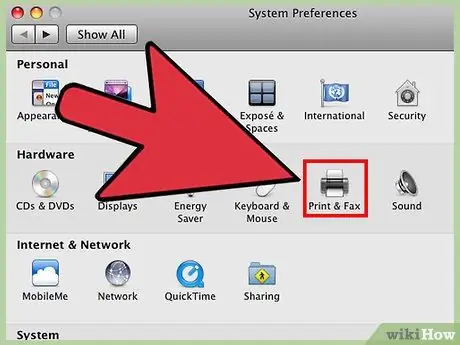
Hatua ya 1. Tambua ikiwa shida inasababishwa na programu au mfumo
Ikiwa kompyuta yako haijibu tu wakati wa kuendesha programu fulani, shida inaweza kusababishwa na programu hiyo. Walakini, ikiwa kompyuta haijibu bila mpangilio, au wakati wa kufanya kazi za kila siku, shida inaweza kusababishwa na mfumo wa uendeshaji. Ikiwa kompyuta yako haitajibu unapojaribu kutumia kifaa fulani, kama printa au kiendeshi cha USB, kifaa hicho kinaweza kuwa chanzo cha shida. Kujua karibu chanzo cha shida ya kompyuta inaweza kukusaidia kutatua shida.
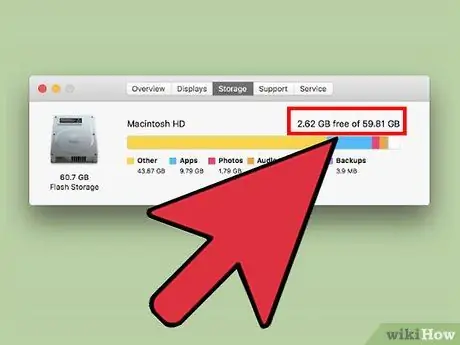
Hatua ya 2. Angalia nafasi ya bure kwenye kiendeshi cha mfumo
Ikiwa nafasi ya bure kwenye gari yako ya mfumo iko chini, mfumo hautakuwa thabiti. Acha angalau 10GB ya nafasi ya bure kwenye mfumo wa kuendesha. Ikiwa nafasi iliyobaki kwenye mfumo wako wa kuendesha iko chini ya 10GB, kompyuta itaanza kupata makosa.
Njia ya haraka zaidi ya kuangalia nafasi iliyobaki ya bure kwenye kiendeshi chako ni kubofya menyu ya Apple na uchague Kuhusu Mac hii. Bonyeza kichupo cha Uhifadhi ili kuona nafasi iliyotumika na iliyobaki ya diski. Ikiwa una chini ya 10GB ya nafasi ya bure kwenye mfumo wako wa kuendesha, futa faili au programu ambazo huhitaji tena
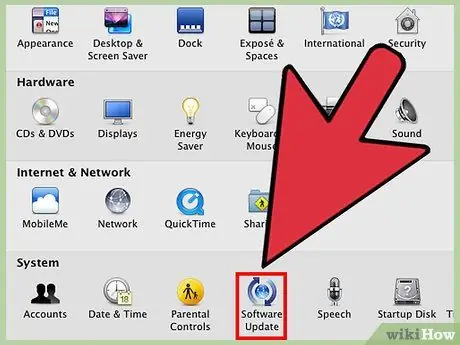
Hatua ya 3. Sasisha matumizi na mfumo wa uendeshaji
Kosa ambalo lilisababisha kompyuta yako kutokujibu inaweza kuwa limerekebishwa katika toleo jipya la programu au OS X. Kusasisha programu kunaweza kumaliza kosa.
- Bonyeza menyu ya Apple, kisha uchague Sasisho la Programu. Pakua na usakinishe visasisho vyovyote vinavyopatikana. Programu hii ya sasisho itatafuta na kusanikisha visasisho vya mfumo wa uendeshaji na programu zilizosanikishwa kupitia Duka la App.
- Sasisha programu ambazo hazijasakinishwa kupitia Duka la App mwenyewe. Ikiwa umeweka programu kutoka nje ya Duka la App, angalia sasisho kupitia menyu ya Sasisha kwenye programu, au usakinishe toleo la hivi karibuni la programu kutoka kwa wavuti rasmi.

Hatua ya 4. Tenganisha vifaa vyote vya nje, kama printa, skana, au viendeshi vya nje
Wakati mwingine, shida na kifaa cha nje inaweza kusababisha kompyuta kutokujibu.
- Unganisha vifaa kila mmoja kujaribu ikiwa mfumo haujibu baada ya vifaa kushikamana. Hatua hii inaweza kukusaidia kuamua ni kifaa gani ni mkosaji.
- Ikiwa unajua ni kifaa kipi kinachosababisha kompyuta kutokujibu, angalia ikiwa mtu mwingine ana shida sawa na wewe, na ikiwa mtengenezaji wa kifaa ametoa suluhisho.
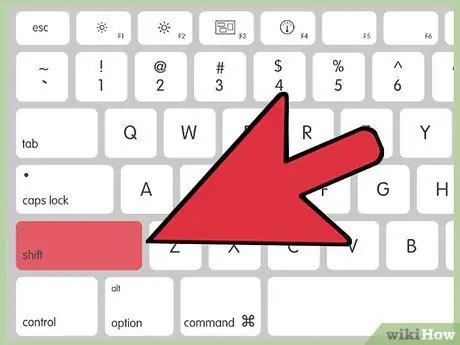
Hatua ya 5. Anzisha upya kompyuta kwa hali salama
Ikiwa umefanya hatua zote hapo juu bila matokeo ya kuridhisha, jaribu kuanzisha tena kompyuta yako katika hali salama. Katika hali salama, kompyuta hupakia tu faili muhimu za mfumo na itaendesha hati za utatuzi kiatomati.
- Kuanzisha kompyuta yako katika hali salama, anzisha tena Mac yako, kisha ushikilie kitufe cha Shift mara tu utakaposikia sauti ya kuanza kwa Mac. Ikiwa Mac yako itaanza kiatomati wakati iko katika hali salama, kunaweza kuwa na shida na mfumo wako wa kuendesha kuwa umewekwa.
- Ikiwa kompyuta itajibu kawaida kwa hali salama, anzisha kompyuta upya kama kawaida kuona ikiwa shida imerekebishwa.
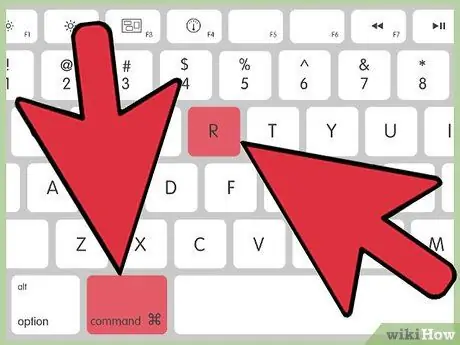
Hatua ya 6. Anzisha upya kompyuta katika hali ya Uokoaji
Ikiwa gari yako ya mfumo ina shida, unaweza kuirekebisha na Huduma ya Disk katika hali ya Uokoaji.
- Anza tena kompyuta, kisha shikilia Amri + R
- Kutoka kwenye menyu inayoonekana, chagua Upyaji HD.
- Chagua chaguo la Huduma ya Disk.
- Chagua gari unayotaka kuangalia, kisha bonyeza kitufe cha Ukarabati au Huduma ya Kwanza.
- Bonyeza Kukarabati Disk kuanza kuangalia gari. Ikiwa shida inatokea, Huduma ya Disk itajaribu kurekebisha shida. Mchakato wa ukarabati utachukua muda.






